Kas yra „mėlynos rodyklės“ ant piktogramų ir kaip nuo jų atsikratyti?
Buvo gauta pranešimų iš vartotojų, kurie pastebėjo dvi mėlynas strėles ant kai kurių piktogramų ir joms kelia nerimą. Šiame straipsnyje mes jums pranešime, ką reiškia tos rodyklės, taip pat nurodysime būdą, kaip jas visam laikui pašalinti.
Kas yra mėlynos rodyklės ant piktogramų ir kodėl jos dedamos?
Mėlynos rodyklės ant piktogramos rodo, kad pasirinktas failas buvo suspaustas, kad būtų sutaupyta vietos. „Windows“ turi funkciją, leidžiančią vartotojui suspausti tam tikrus failus, kad būtų sutaupyta vietos. Visus kompiuterio failus galite bet kada suspausti ir nesuspausti. Duomenys perrašomi ir suglaudinami, kad būtų sutaupyta vietos, o vartotojui atidarius failą, pirmiausia duomenys išspausti.
Tam tikrų failų glaudinimas gali sutaupyti vietos, tačiau tai gali padidinti failo atidarymui reikalingą laiką. Taip yra todėl, kad failą reikia atidaryti prieš atidarant. Failas taip pat suspaudžiamas, jei perkeliate jį iš kito disko į suglaudintą aplanką. Tačiau failas nėra suglaudinamas, jei jis perkeliamas iš to paties disko į suglaudintą aplanką.
Kaip atsikratyti mėlynų rodyklių ant piktogramų?
Iš viršaus galime daryti išvadą, kad mėlynos rodyklės atsiranda, kai failas yra suglaudinamas arba dedamas į suglaudintą aplanką. Todėl atlikdami šį veiksmą iš naujo sukonfigūruosime failą ir jį išskleisime, kad atsikratytume mėlynos piktogramos. Įsitikinkite, kad diske yra pakankamai vietos, nes išspaudus failas padidės.
- Dešiniuoju pelės mygtuku spustelėkite failą, kuriame yra dvi mėlynos rodyklės.
- Pasirinkite „ Ypatybės “ ir spustelėkite skirtuką „ Bendra “.
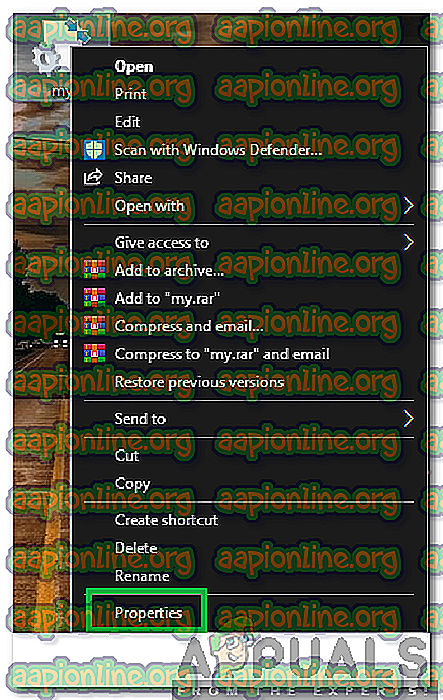
- Spustelėkite mygtuką „ Išplėstinė “ prieš antraštę „ Atributai “.
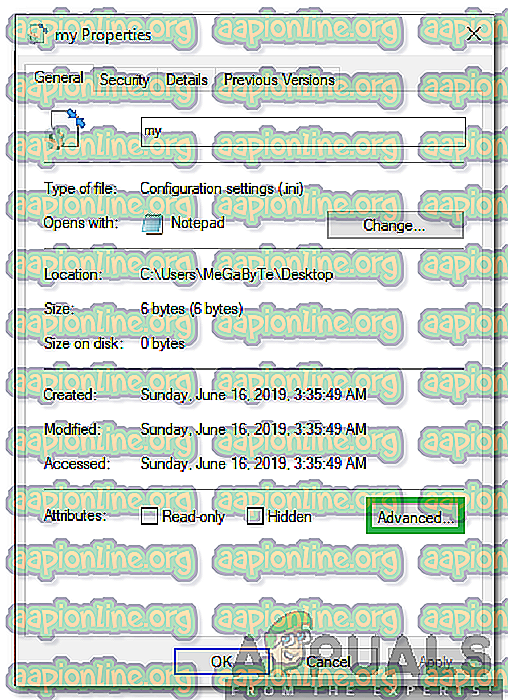
- Panaikinkite žymėjimo langelio „ Suspausti turinį, kad sutaupytumėte vietos diske “ žymėjimą.
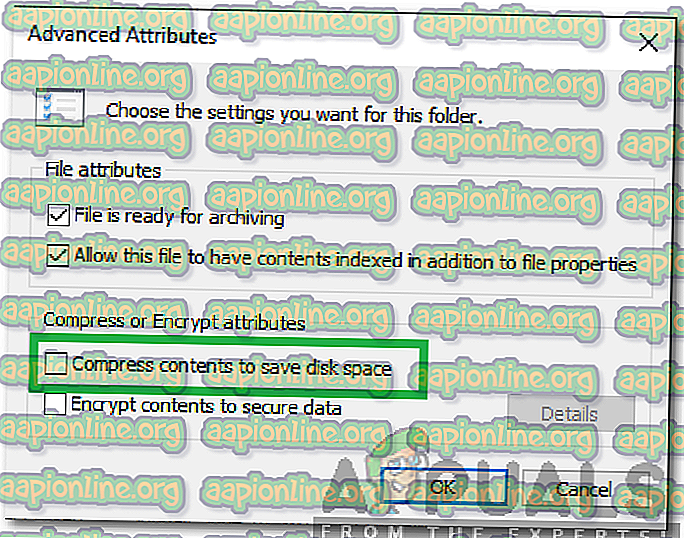
- Spustelėkite „ Taikyti “, kad išsaugotumėte nustatymus, ir pasirinkite „ Gerai “, kad uždarytumėte langą.
- Dabar mėlynųjų strėlių nebebus.


